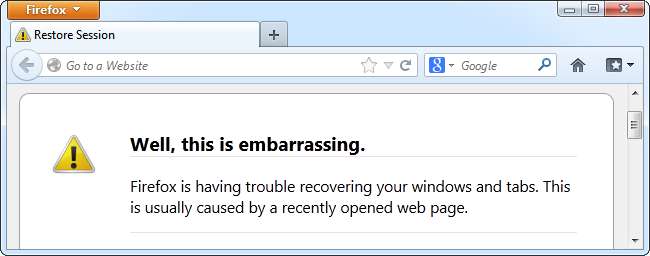
Firefox는 다양한 이유로 충돌 할 수 있지만 Firefox의 안전 모드 및 재설정 기능을 사용하면 대부분의 충돌을 빠르게 해결할 수 있습니다. 그러나 이러한 트릭만으로 모든 충돌을 해결할 수는 없습니다.
웹 브라우저는 확장 및 테마, 플러그인, 보안 프로그램, 그래픽 드라이버 등 시스템의 많은 다른 소프트웨어와 상호 작용하는 복잡한 소프트웨어입니다. 비 호환성 또는 오래된 소프트웨어는 종종 충돌을 일으킬 수 있습니다.
안전 모드 사용
Firefox에는 부가 기능을로드하지 않고 Firefox를로드하는 안전 모드가 있습니다. 안전 모드를 활성화하려면 Firefox 메뉴를 클릭하고 도움말을 가리킨 다음 추가 기능을 비활성화하고 다시 시작을 선택하십시오. Firefox를 시작하는 동안 Shift 키를 눌러 안전 모드로 들어갈 수도 있습니다.
Firefox가 충돌하는 경우 잠시 동안 안전 모드를 사용해보십시오. 안전 모드가 제대로 작동하면 추가 기능 중 하나에 문제가있는 것입니다. 문제를 일으키는 추가 기능을 식별 할 때까지 안전 모드를 종료하고 추가 기능을 하나씩 비활성화 할 수 있습니다.
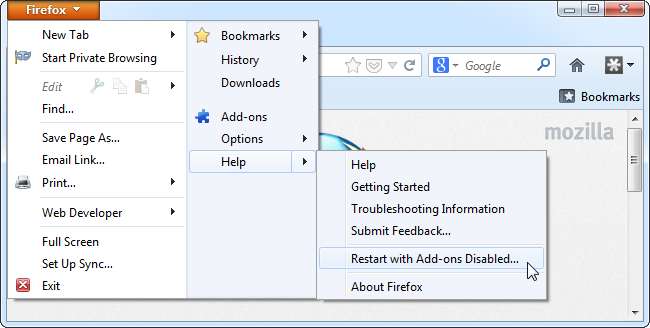
Firefox 재설정
Firefox는 개인 데이터를 프로필 폴더에 저장합니다. 프로필 폴더에 문제가 발생할 수 있지만 정확한 원인을 식별하고 수정하는 데 시간을 낭비 할 필요는 없습니다. Firefox의 재설정 기능은 새 프로필 폴더를 만들어 북마크, 브라우저 기록, 저장된 비밀번호, 쿠키 및 자동 채우기 정보를 마이그레이션합니다.
Firefox를 재설정하면 확장 프로그램, 테마, 검색 엔진 및 사이트 별 기본 설정을 잃게됩니다. 특히 확장 프로그램과 테마는 충돌을 일으킬 수 있으므로 제거하고 깨끗한 프로필에서 시작하는 것이 도움이 될 수 있습니다.
Firefox를 기본 상태로 재설정하려면 Firefox 메뉴를 열고 도움말을 가리킨 다음 문제 해결 정보를 선택하십시오.

Firefox 재설정 버튼을 클릭합니다. Firefox는 새 프로필을 생성하고 대부분의 이전 정보를 이전합니다. 새롭고 깨끗한 프로필이 크래시를 고칠 것입니다.
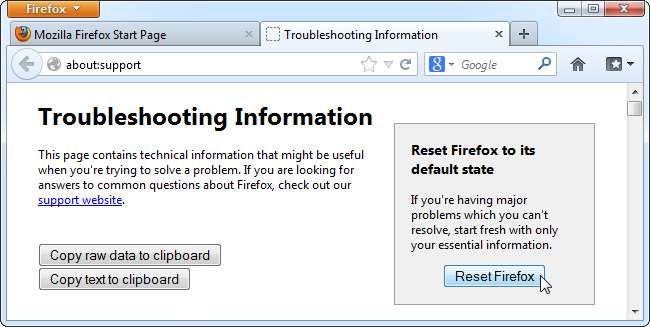
좋아하는 확장 프로그램을 다시 설치 한 후 Firefox가 다시 충돌하기 시작하면 확장 프로그램 중 하나가 충돌을 일으킬 수 있습니다. 확장 프로그램을 하나씩 다시 설치하여 특정 확장이 문제를 일으키는 지 확인하십시오.
하드웨어 가속 비활성화
Firefox의 하드웨어 가속 기능은 컴퓨터의 그래픽 카드를 사용하여 웹 페이지의 텍스트와 개체를 렌더링합니다. 이렇게하면 웹 페이지 렌더링 속도가 빨라지고 CPU 부하가 약간 줄어 듭니다. 그러나 하드웨어 가속은 일부 그래픽 드라이버 및 그래픽 카드에 문제를 일으킬 수 있습니다.
하드웨어 가속을 비활성화하여 문제인지 여부를 확인할 수 있습니다. 이렇게하려면 Firefox 버튼을 클릭하고 옵션을 선택합니다. 고급 아이콘을 클릭하고 가능한 경우 하드웨어 가속 사용 확인란.
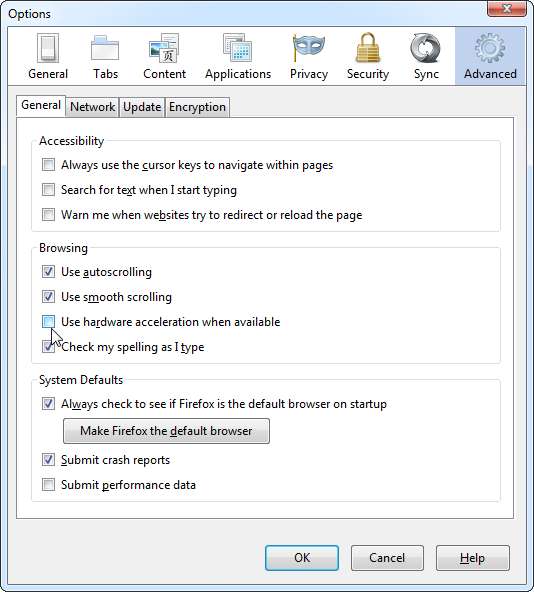
이 기능을 비활성화 한 후 잠시 동안 Firefox를 사용해보십시오. Firefox가 충돌을 멈 추면 하드웨어 가속이 문제 일 가능성이 있습니다. 업데이트 된 그래픽 드라이버를 설치하고 문제가 해결되는지 확인할 수 있습니다. 그렇지 않은 경우 시스템에서 하드웨어 가속을 비활성화 된 상태로 두어야합니다.
유용한 기능이므로 모든 것이 제대로 작동하는 경우 하드웨어 가속을 비활성화해서는 안됩니다.
맬웨어 확인
멀웨어는 다른 프로그램이 시스템에서 충돌을 일으킬 수있는 것처럼 Firefox를 충돌시킬 수 있습니다. Firefox가 정기적으로 충돌하는 경우 컴퓨터를 바이러스 백신 프로그램 처럼 Microsoft 보안 기초 . 바이러스 백신 프로그램이 이미 설치되어있는 경우 다음을 수행 할 수 있습니다. 다른 바이러스 백신 프로그램에서 두 번째 의견을 얻습니다. .
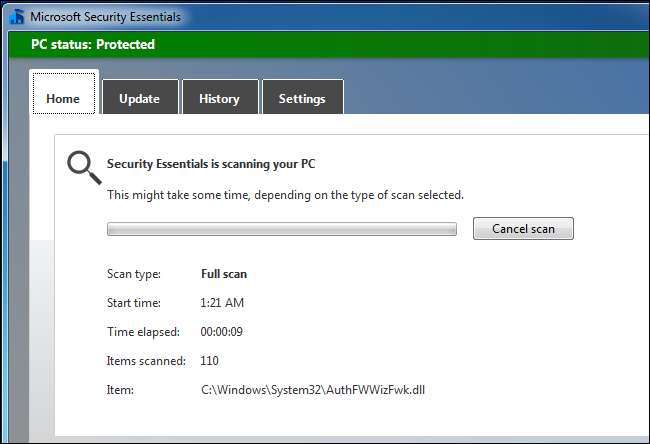
소프트웨어 업데이트
Mozilla는 Firefox가 충돌하는 경우 시스템에서 소프트웨어를 업데이트 할 것을 권장합니다. 다음은 업데이트해야하는 모든 항목의 목록입니다.
- Firefox : Firefox 메뉴를 클릭하고 도움말을 가리킨 다음 Firefox 정보를 선택합니다. 사용 가능한 업데이트를 다운로드하고 설치합니다.
- 플러그인 : 방문하다 Firefox 플러그인 업데이트 확인 페이지 . 이 페이지는 브라우저에서 오래된 플러그인을 검색합니다. 링크를 따라 오래된 플러그인에 대한 업데이트를 다운로드하고 설치하십시오.
- 확장 및 테마 : Firefox 버튼을 클릭하고 추가 기능을 클릭 한 다음 확장을 선택합니다. 기어 메뉴를 클릭하고 업데이트 확인을 선택합니다. 업데이트 된 애드온을 설치합니다.
- 윈도우 : Windows Update를 사용하여 Windows가 최신 상태인지 확인합니다.
- 그래픽 드라이버 : 하드웨어 가속 문제를 해결하기 위해 업데이트 된 그래픽 드라이버를 설치합니다.
- 인터넷 보안 소프트웨어 : 시스템에 설치된 방화벽, 바이러스 백신 프로그램, 인터넷 보안 제품군 및 기타 보안 응용 프로그램의 최신 버전을 설치합니다.
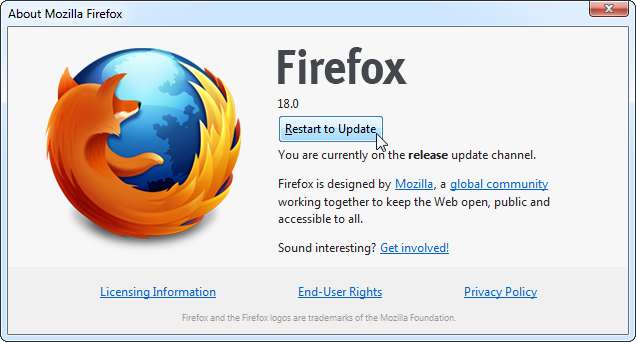
하드웨어 문제로 인해 Firefox 및 기타 소프트웨어가 충돌 할 수도 있습니다. 시험 컴퓨터의 RAM 오류 확인 충돌이 계속 발생하는 경우.







